各製品の資料を入手。
詳細はこちら →HubDB のデータをR で分析:ODBC での接続
データビジュアライゼーション、ハイパフォーマンスな統計関数を使ってHubDB をMicrosoft R Open で分析。
最終更新日:2022-04-05
こんにちは!ドライバー周りのヘルプドキュメントを担当している古川です。
R スクリプトおよび 標準SQL を使ってHubDB にアクセス。CData ODBC Driver for HubDB とRODBC package を使って、R でリモートHubDB を利用できます。CData Driver を使うことで、オープンソースでポピュラーなR 言語のデータにアクセスできます。この記事では、ドライバーを使ってHubDB にSQL クエリを実行する方法、およびR でHubDB をビジュアライズする方法について説明します。
CData ODBC ドライバとは?
CData ODBC ドライバは、以下のような特徴を持ったリアルタイムデータ連携ソリューションです。
- HubDB をはじめとする、CRM、MA、会計ツールなど多様なカテゴリの270種類以上のSaaS / オンプレミスデータソースに対応
- 多様なアプリケーション、ツールにHubDB のデータを連携
- ノーコードでの手軽な接続設定
- 標準 SQL での柔軟なデータ読み込み・書き込み
CData ODBC ドライバでは、1.データソースとしてHubDB の接続を設定、2.R 側でODBC Driver との接続を設定、という2つのステップだけでデータソースに接続できます。以下に具体的な設定手順を説明します。
CData ODBC ドライバのインストールとHubDB への接続設定
まずは、本記事右側のサイドバーからHubDB ODBC Driver の無償トライアルをダウンロード・インストールしてください。30日間無償で、製品版の全機能が使用できます。
接続プロパティの指定がまだの場合は、まずODBC DSN (データソース名)で接続設定を行います。これはドライバーのインストール時に自動的に立ち上がります。Microsoft ODBC データソースアドミニストレーターを使ってODBC DSN を作成および設定できます。
HubDBデータソースへの接続には、パブリックHubSpotアプリケーションを使用したOAuth認証とプライベートアプリケーショントークンを使用した認証の2つの方法があります。
カスタムOAuthアプリを使用する
すべてのOAuthフローでAuthSchemeを"OAuth"に設定する必要があります。特定の認証ニーズ(デスクトップアプリケーション、Webアプリケーション、ヘッドレスマシン)に必要な接続プロパティについては、ヘルプドキュメントを確認してください。
アプリケーションを登録し、OAuthクライアント認証情報を取得するには、以下の手順を実行してください。
- HubSpotアプリ開発者アカウントにログインします。
- アプリ開発者アカウントである必要があります。標準のHubSpotアカウントではパブリックアプリを作成できません。
- 開発者アカウントのホームページで、アプリタブをクリックします。
- アプリを作成をクリックします。
- アプリ情報タブで、ユーザーが接続する際に表示される値を入力し、必要に応じて変更します。これらの値には、パブリックアプリケーション名、アプリケーションロゴ、アプリケーションの説明が含まれます。
- 認証タブで、「リダイレクトURL」ボックスにコールバックURLを入力します。
- デスクトップアプリケーションを作成する場合は、http://localhost:33333のようなローカルにアクセス可能なURLに設定します。
- Webアプリケーションを作成する場合は、ユーザーがアプリケーションを承認した際にリダイレクトされる信頼できるURLに設定します。
- アプリを作成をクリックします。HubSpotがアプリケーションとそれに関連する認証情報を生成します。
- 認証タブで、クライアントIDとクライアントシークレットを確認します。これらは後でドライバーを設定する際に使用します。
スコープの下で、アプリケーションの意図する機能に必要なスコープを選択します。
テーブルにアクセスするには、最低限以下のスコープが必要です:
- hubdb
- oauth
- crm.objects.owners.read
- 変更を保存をクリックします。
- 統合に必要な機能にアクセスできる本番ポータルにアプリケーションをインストールします。
- 「インストールURL(OAuth)」の下で、完全なURLをコピーをクリックして、アプリケーションのインストールURLをコピーします。
- コピーしたリンクをブラウザで開きます。アプリケーションをインストールする標準アカウントを選択します。
- アプリを接続をクリックします。結果のタブは閉じて構いません。
プライベートアプリを使用する
HubSpotプライベートアプリケーショントークンを使用して接続するには、AuthSchemeプロパティを"PrivateApp"に設定します。
以下の手順に従ってプライベートアプリケーショントークンを生成できます:
- HubDBアカウントで、メインナビゲーションバーの設定アイコン(歯車)をクリックします。
- 左サイドバーメニューで、統合 > プライベートアプリに移動します。
- プライベートアプリを作成をクリックします。
- 基本情報タブで、アプリケーションの詳細(名前、ロゴ、説明)を設定します。
- スコープタブで、プライベートアプリケーションがアクセスできるようにしたい各スコープに対して読み取りまたは書き込みを選択します。
- テーブルにアクセスするには、最低限hubdbとcrm.objects.owners.readが必要です。
- アプリケーションの設定が完了したら、右上のアプリを作成をクリックします。
- アプリケーションのアクセストークンに関する情報を確認し、作成を続行をクリックし、その後トークンを表示をクリックします。
- コピーをクリックして、プライベートアプリケーショントークンをコピーします。
接続するには、PrivateAppTokenを取得したプライベートアプリケーショントークンに設定します。
RODBC パッケージをロード
ドライバーを使うにはRODBC パッケージをダウンロードします。RStudio で[Tools]>[Install Packages]をクリックし、RODBC を[Packages]ボックスに入力します。
RODBC パッケージをインストールしたら、次のコードを入力してパッケージをロードします。
library(RODBC)
ODBC データソースとしてHubDB のデータに連携
次のコードを使ってR のDSN に接続できます:
conn <- odbcConnect("CData HubDB Source")
スキーマ検出
ドライバーはHubDB API をリレーショナルデータベース、ビュー、ストアドプロシージャとしてモデル化します。次のコードを使ってテーブルリストを検出します。
sqlTables(conn)
SQL クエリの実行
sqlQuery 関数を使ってHubDB API がサポートするすべてのSQL クエリを実行します。
northwindproducts <- sqlQuery(conn, "SELECT PartitionKey, Name FROM NorthwindProducts WHERE Id = '1'", believeNRows=FALSE, rows_at_time=1)
次のコマンドを使って、結果を[data viewer]ウィンドウで見ることができます。
View(northwindproducts)
HubDB のデータをプロット
これで、CRAN レポジトリで利用可能なあらゆるデータビジュアライゼーションパッケージを使ってHubDB を分析できます。ビルトインのbar plot 関数を使って簡単なバーを作成できます:
par(las=2,ps=10,mar=c(5,15,4,2))
barplot(northwindproducts$Name, main="HubDB NorthwindProducts", names.arg = northwindproducts$PartitionKey, horiz=TRUE)
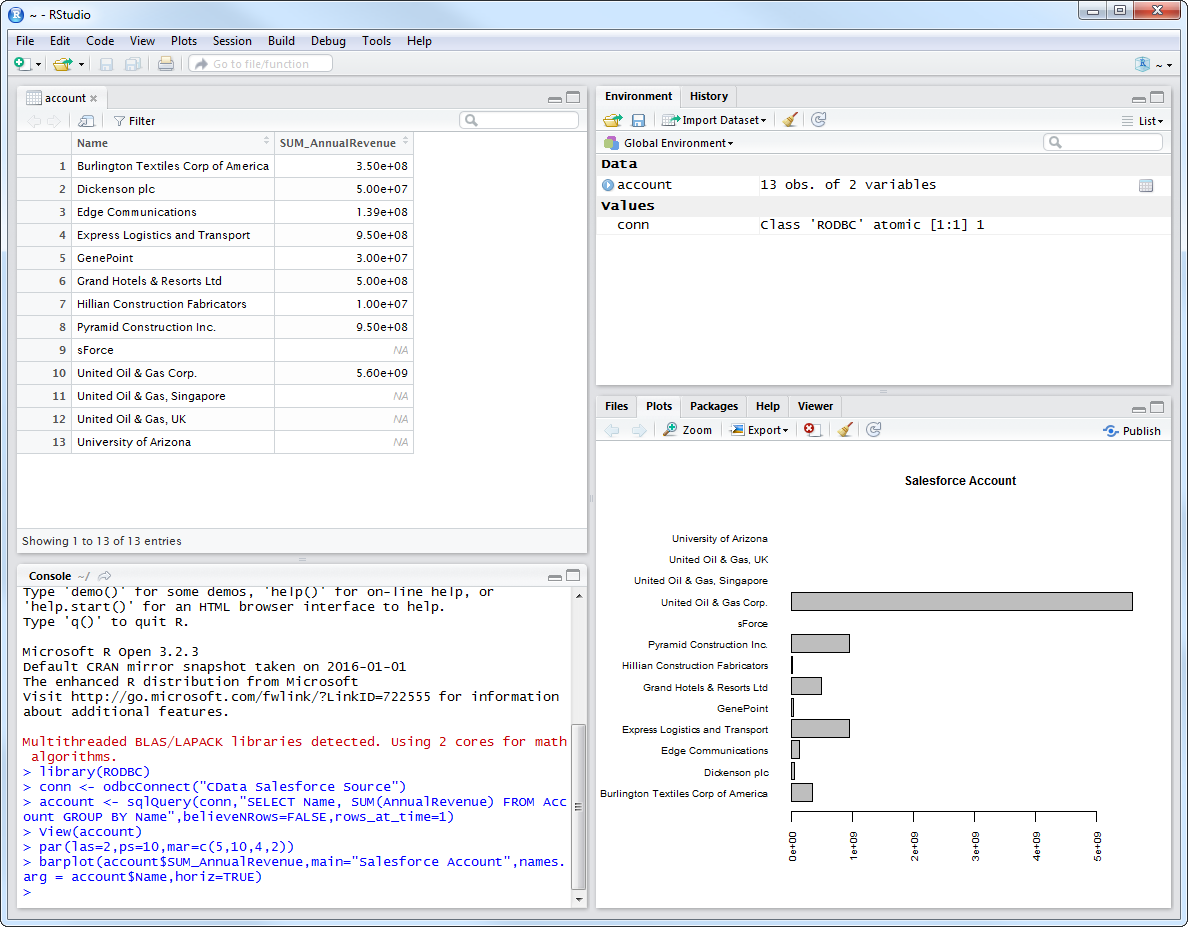
HubDB からR へのデータ連携には、ぜひCData ODBC ドライバをご利用ください
このようにCData ODBC ドライバと併用することで、270を超えるSaaS、NoSQL データをコーディングなしで扱うことができます。30日の無償評価版が利用できますので、ぜひ自社で使っているクラウドサービスやNoSQL と合わせて活用してみてください。
CData ODBC ドライバは日本のユーザー向けに、UI の日本語化、ドキュメントの日本語化、日本語でのテクニカルサポートを提供しています。





